Как создать свой рингтон на iPhone без компьютера
Так вышло, что подбор смартфонов для всех родственников приходится осуществлять мне. Видимо, профессия обязывает. И несколько раз за последние пять лет я пережил перевод нескольких из них с Андроида на iPhone. Знаете, какой первый вопрос меня ждал после того, как я дал человеку в руки полностью настроенный и готовый к работе смартфон? А мою мелодию на звонок ты поставил? Я без нее не пойму, что это мне звонят. Приходилось глубоко вздыхать и начинать возиться с рингтоном.
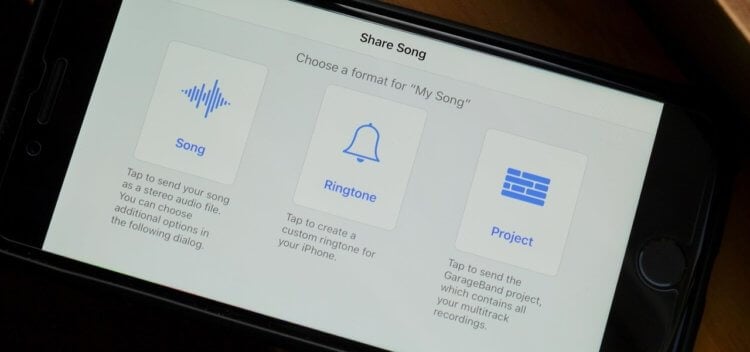
После прочтения этой статьи вы легко будете создавать собственные рингтоны для iPhone. Изображение: ios.gadgethacks.com
❗️ЕЩЕ БОЛЬШЕ СТАТЕЙ ОБ APPLE ИЩИТЕ В НАШЕМ ДЗЕНЕ СОВЕРШЕННО БЕСПЛАТНО
Начиная с самого первого Айфона установить свою мелодию на звонок в пару касаний вы не можете. Файл должен быть определенной длины и формата. Кто-то делает это все через компьютер в надежде сэкономить время, а я предлагаю поставить рингтон на iPhone непосредственно со смартфона.
Рингтон на Айфон через GarageBand
Для этого нам потребуется приложение GarageBand, которое все желающие могут скачать из App Store. Оно позволяет создать рингтон практически из любой песни. Правда, есть одно неприятное ограничение. Нельзя использовать треки из Apple Music или других стриминговых сервисов. Именно поэтому лучше заранее скачайте где-нибудь в интернете нужную композицию и сохраните ее в приложении “Файлы”. Тогда создание рингтона для iPhone пройдет достаточно быстро. К тому же обратите внимание, что GarageBand для iPhone весит почти 1,5 гигабайта. Поэтому лучше загрузите программу на свой смартфон заранее при подключении к Wi-Fi, чтобы не делать этого через мобильный интернет. В противном случае вы потратите большое количество трафика и времени на скачивание:
- Скачайте на iPhone песню, которую хотите превратить в рингтон, и приложение GarageBand из App Store;
- Запустите GarageBand на iPhone и пройдите все стартовые экраны до выбора инструментов;
- Выберите “Клавишные” для создания собственного рингтона;
- Нажмите на три полоски в левом верхнем углу для переключения на таймлайн;
- Коснитесь петли в правом верхнем углу для импорта загруженной ранее песни;
- Переключитесь на вкладку “Файлы” и нажмите “Просмотреть объекты из приложения “Файлы”;
- Выберите трек, который вы ранее скачали, и дождитесь, пока он станет доступен в небольшом окошке в правой части экрана;
- Как только он там появится, задержите на нем палец до момента, пока он не добавится на таймлайн;
- С помощью боковых ползунков отрегулируйте его длину и выберите ту часть, которую хотите использовать для рингтона. Если при этом трек сместился вправо, передвиньте его в начало таймлайна;
- Нажмите на стрелочку в левом верхнем углу экрана и коснитесь кнопки “Мои песни”;
- Как только в списке появится ваш проект, задержите на нем палец и нажмите кнопку “Поделиться”;
- Выберите “Рингтон”, задайте ему название и дождитесь завершения экспорта;
- Перейдите в настройки Айфона и выберите раздел “Звуки, тактильные сигналы”;
- Коснитесь нужного пункта и выберите созданный рингтон.
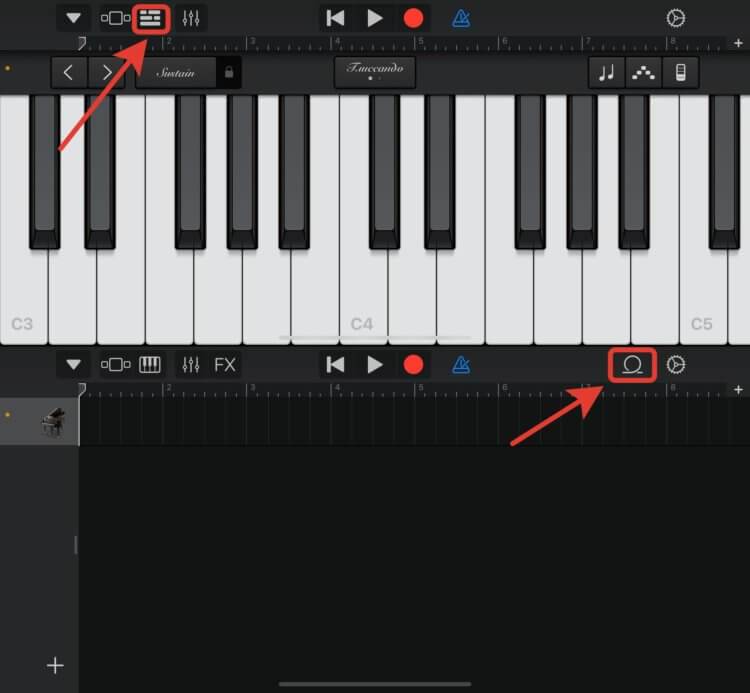
Обязательно активируйте таймлайн, иначе не сможете добавить нужную песню
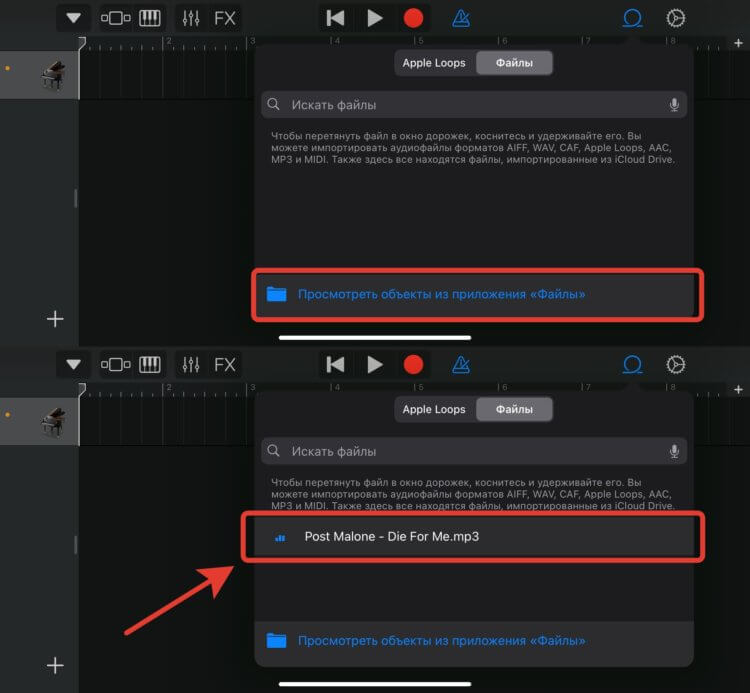
Найдите в файлах трек, который вы скачали ранее
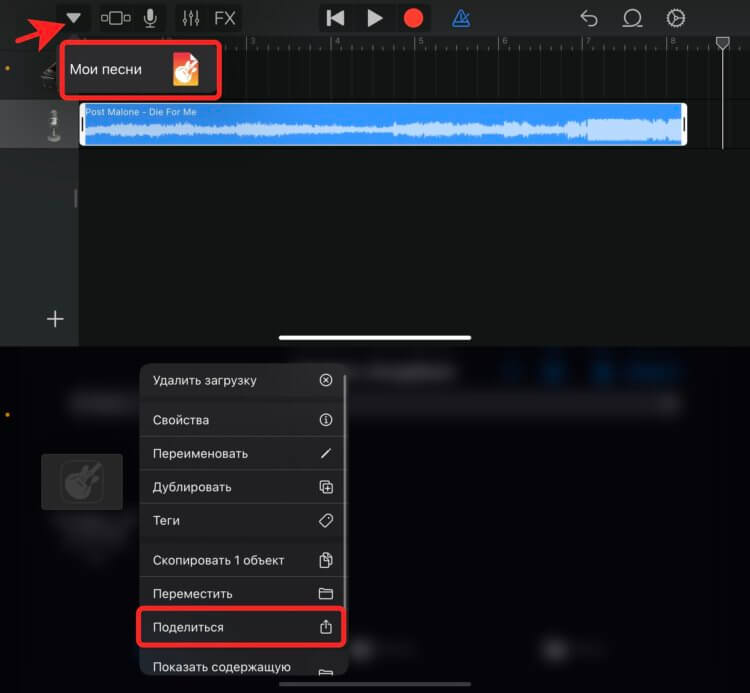
Отрегулируйте его длину и сохраните в медиатеку
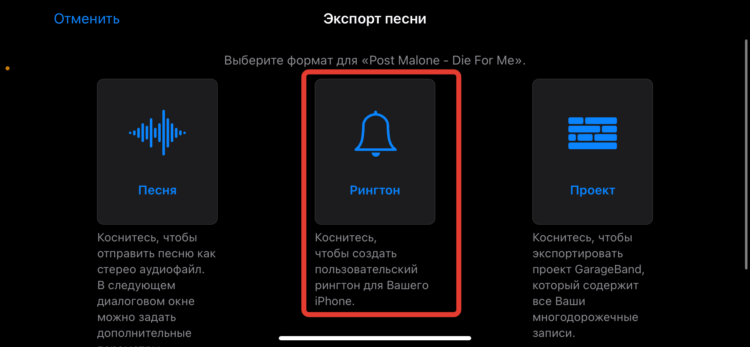
Сохраните трек на iPhone в качестве рингтона
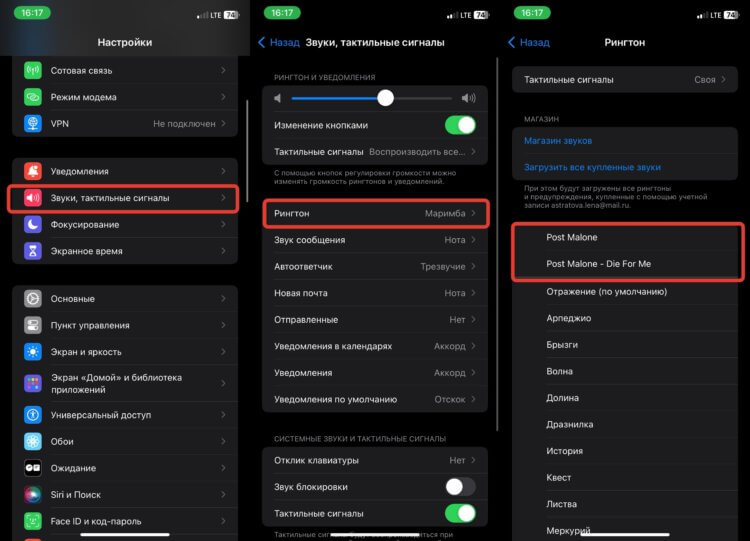
Установите готовый рингтон на звонок и наслаждайтесь
❗️ПОДПИСЫВАЙСЯ НА ТЕЛЕГРАМ-КАНАЛ СУНДУК АЛИБАБЫ, ЧТОБЫ ПОКУПАТЬ ТОЛЬКО ЛУЧШИЕ ТОВАРЫ С АЛИЭКСПРЕСС
По количеству действий может показаться, что это очень сложно. Однако стоит один раз попробовать, и вам будет казаться, что вы умели это делать всю жизнь. Это как с ездой на велосипеде. Так что, если вы давно мечтали о собственном рингтоне на iPhone, то можете смело попробовать этот способ.
Как сделать рингтон на Айфон
Если обрезка трека в GarageBand на iPhone показалась вам сложной, то есть еще один интересный вариант, который позволит вам создать собственный рингтон для смартфона. Причем я бы даже назвал его более удобным. Правда, GarageBand все равно понадобится, но лишь для того, чтобы добавить готовый рингтон в медиатеку Айфона:
- Загрузите на iPhone песню, из которой вы хотите сделать рингтон, приложение GarageBand и Ringtone Maker;
- Запустите программу Ringtone Maker и нажмите кнопку “+” в нижней части экрана;
- Коснитесь иконки “Больше” и выберите “Импорт из файла”. Обратите внимание, что это приложение позволяет импортировать треки из Apple Music;
- Выберите нужную песню в списке и дождитесь, пока она появится в приложении;
- Нажмите на нее и в открывшемся меню коснитесь иконки с ножницами и подписью “Клип”;
- Настройте рингтон с помощью двух ползунков и нажмите кнопку “Готово” в правом верхнем углу экрана;
- Над исходным треком в виде отдельного файла появится обрезанная ранее часть песни. Коснитесь ее;
- Нажмите кнопку с колокольчиком и подписью “Делать” и в меню “Поделиться” выберите GarageBand;
- Перейдите в GarageBand и задержите палец на импортированном проекте;
- Нажмите кнопку “Поделиться” в выпадающем меню и выберите “Рингтон”;
- Дождитесь, пока он будет экспортирован в медиатеку iPhone, и установите его на звонок или привяжите к вызову от конкретного контакта.
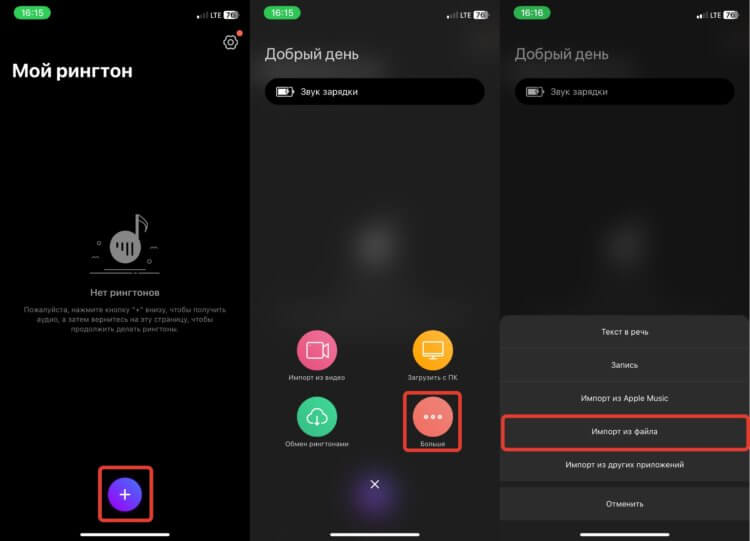
Песню можно выбрать из даже из Apple Music
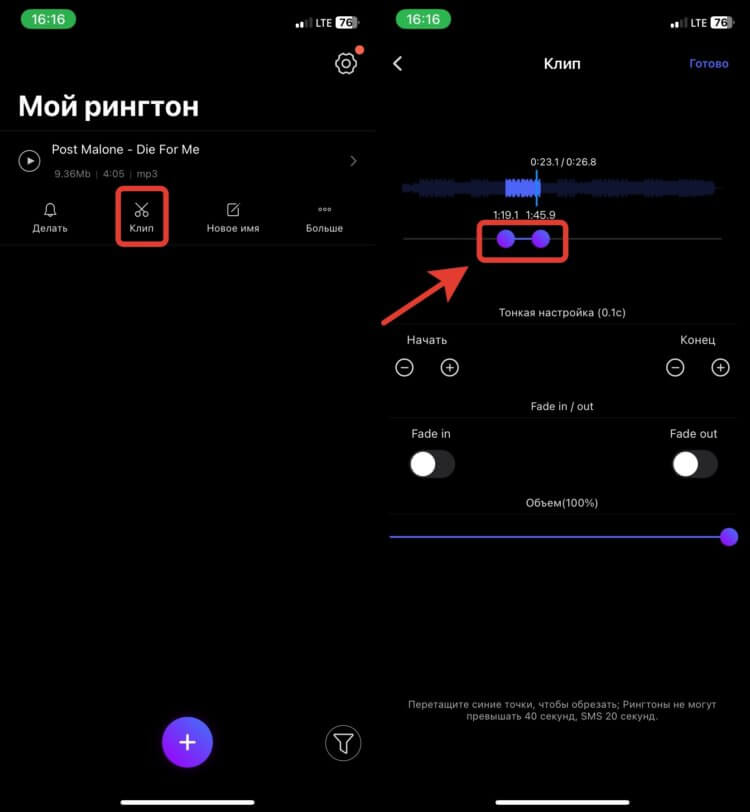
Обрежьте песню так, как вам надо
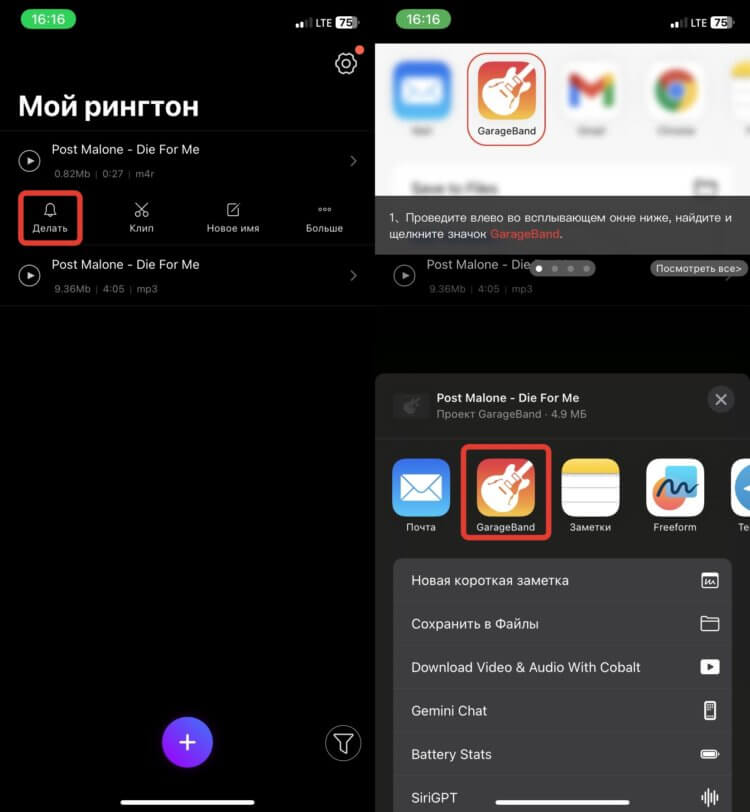
Перекиньте готовый трек в GarageBand
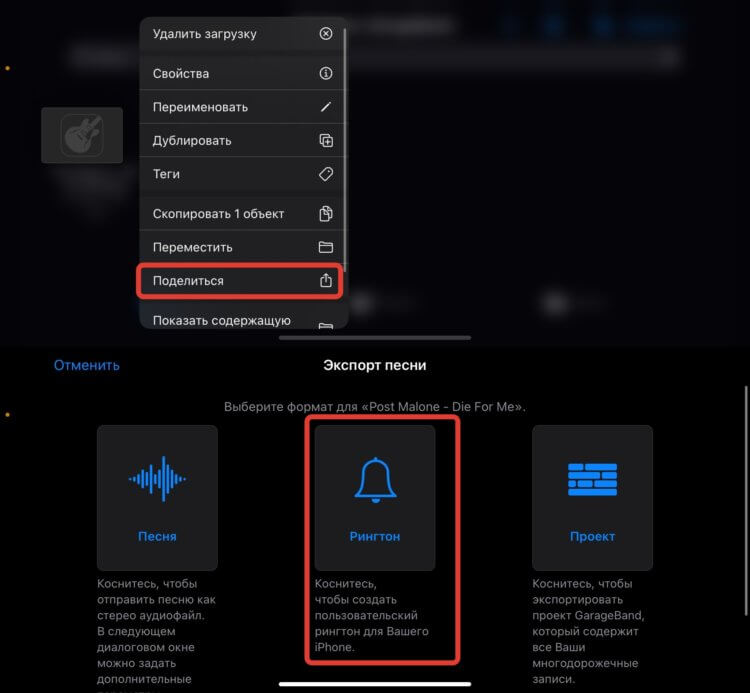
Добавьте песню на iPhone в качестве рингтона
❗️ПОДПИШИСЬ НА НАШ ЧАТИК В ТЕЛЕГРАМЕ. ТАМ ТЕБЕ ОТВЕТЯТ НА ЛЮБЫЕ ВОПРОСЫ
Мне этот способ показался значительно удобнее за счет того, что можно более наглядно обрезать трек. Все-таки интерфейс GarageBand не совсем подходит для обычных пользователей, и в нем легко можно запутаться. Жаль, что Ringtone Maker не позволяет добавлять рингтон на iPhone без GarageBand. Тогда вообще цены бы этому приложению не было.










